विषय-सूचि
क्या है बुलेटेड और नम्बर्ड लिस्ट? (what is bullet and numbering in ms word in hindi)
वर्ड डॉक्यूमेंट में बनाते समय कई बार एक लिस्ट बनाने की जरूरत पड़ती है। वो लिस्ट संख्या के साथ भी हो सकते हैं और उसके बिना भी।
जैसे आप किसी चीज को करने की चरणबद्ध तरीकें गिना रहे हों और वो पूरे पांच हों तो आप उन्हें एक से पांच तक की संख्या के साथ लिस्ट बना सकते हैं जिसे नम्बर्ड लिस्ट कहते हैं।
या फिर आप उन्हें सीधे पॉइंट के साथ पांच नोट देकर बिना संख्या के भी एक लिस्ट बना सकते हैं जो बुलेटेड लिस्ट कहा जाता है।
ये दोनों चीजें करने के लिए आपको एमएस वर्ड में लिस्ट कैसे बनाएं ये जानने की जरूरत है जो हम आपको आगे समझाने जा रहे हैं।
वर्ड में बुलेट लिस्ट कैसे बनाएं? (how to make bullet list in ms word in hindi)
बुलेट लिस्ट बनाने के लिए निम्न प्रक्रिया को फॉलो करें:-
- सबसे पहले अपने माउस के तीर को वहां रखें जहां से आप लिस्ट को बनाना चाहते हैं या जहां से वो लिस्ट शुरू होगी।
- रिबन के अंदर वाले होम टैब में बुलेट लिस्ट बटन पर क्लीक करें।

- अब एक काला रंग का bullet दिखेगा जहां से आपको लिस्ट बनानी शुरू करनी है। आगे बढ़ते रहने के लिए आप जितनी बार इंटर दबाएंगे उतनी बार बुलेट आता जाएगा। लिस्ट को खत्म करने के लिए दो बार इंटर दबाएँ।
- अगर आप बुलेट का स्टाइल बदलना चाहते हैं तो ड्रापडाउन मेनू में से और भी तरह के बुलेट चुन सकते हैं। उदाहरण के लिए उपर वाले चित्र को देखें। वो बुलेट एक सही का निशान हो सकता है या फिर एक तीर का।
नोट- अगर आप यही प्रक्रिया शॉर्टकट द्वारा करना चाहते हैं तो Ctrl+Shift+L दबाएँ।
वर्ड में नम्बर्ड लिस्ट कैसे बनाएं? (how to make numbered list in ms word in hindi)
- अपने माउस के तीर को वहां रखें जहां से आप संख्या वाले लिस्ट को बनाना शुरू करना चाहते हैं। अप रिबन के अंदर होम टैब में नम्बर्ड लिस्ट पर क्लीक करें।

- अब आपके सामने नंबर एक लिखा जाएगा जहां से आपको लिस्ट बनानी शुरू करनी है। आगे बढ़ते रहने के लिए इंटर प्रेस करें और लिस्ट में नम्बर भी बढ़ता चला जाएगा।
- लिस्ट खत्म करने के लिए दो बार इंटर दबाएँ।
अक्षरों के साथ नम्बर्ड लिस्ट कैसे बनाएं? (make number list with letters in ms word)
अगर आप चाहते हैं की आपके लिस्ट में एक, दो, तीन, चार की जगह A, B, C, D हो तो नम्बर्ड लिस्ट वाले बटन के अंदर ड्रापडाउन मेनू में जाएं।
वहां Numbered List Options with Letters पर क्लीक करें जिसके बाद एक लिस्ट खुल जाएगा जहां नम्बर की जगह अक्षर होंगे।
इंटर दबाते ही नये अक्षर आते चले जाएँगे तबतक कि दो बार इंटर दबाकर लिस्ट खत्म ना किया जाए।
नंबर के अंदर अक्षर वाले लिस्ट बनाने के लिए क्या करें?
नम्बर के अंदर अक्षर वाले लिस्ट बनाने के लिए:-
- अपने माउस के तीर को वहां रखें जहां से लिस्ट शुरू होगी।
- अब रिबन के अंदर वाले होम टैब में जो नम्बर लिस्ट वाला बटन है उसके नीचे वाले तीर को क्लीक करें ताकि एक ड्रापडाउन मेनू खुल जाए।

- ड्रापडाउन मेनू के अंदर Numberd List With Letters पर क्लीक करें।
- बुलेट लिस्ट के अंदर वाले लिस्ट के लिए पहला अक्षर टाइप करें।
- ऐसे ही इंटर प्रेस कर कर के और भी अक्षरों को जोड़ते जाएँ (लिस्ट में जितनी की जरूरत हो)।
- आपके दो बार लगातार इंटर दबाते ही लिस्ट खत्म हो जाएगी और आप आगे पैराग्राफ लिख सकते है।
इस लेख से सम्बंधित यदि आपका कोई भी सवाल या सुझाव है, तो आप उसे नीचे कमेंट में लिख सकते हैं।

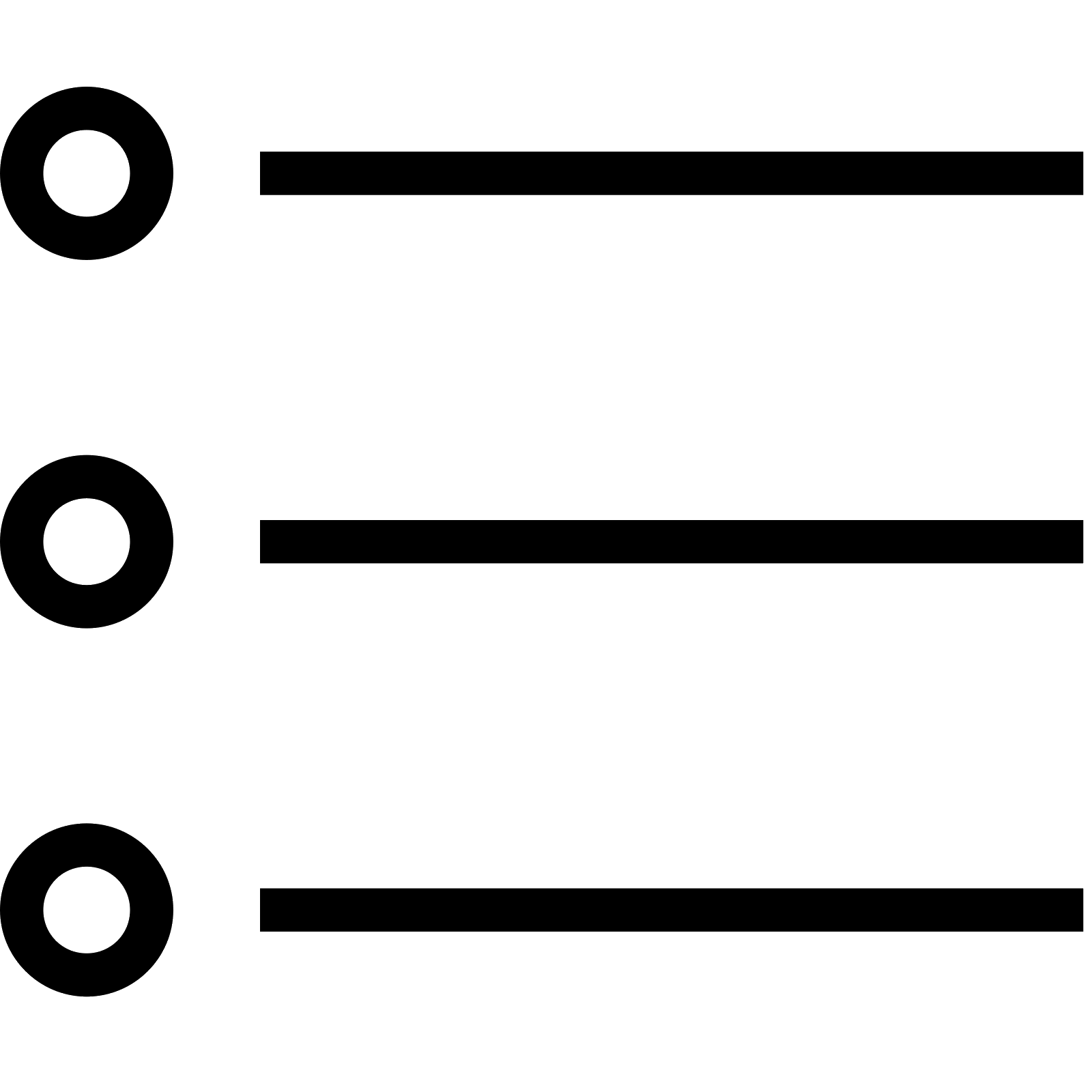

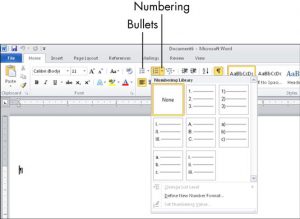
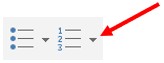
BULET YA NUMBER KAISE HATAYE